Как избавиться от MSN.COM при запуске браузера
Раздел(ы): Программное обеспечение
Просмотры: 89132
Комментарии: 54
Недавно на одном из компьютеров поселилась «зараза». Вне зависимости от настройки стартовой страницы в браузере, настроенным браузером по-умолчанию, при первом запуске открывается страница новостей https://www.msn.com/ru-ru/?LinkID=219472&clcid=0x409.
Понятно, что это не вирус, а «невинная» шалость какого-то программного обеспечения. У меня эта шутка повторяется ровно один раз в день при первом запуске браузера и подключении к сети интернет (для доступа используется web авторизация). То есть в самый первый раз браузер по-умолчанию вместо стартовой страницы открывает сайт msn.com. В дальнейшем сколько ни закрывай браузер и не запускай его вновь всегда открывается стартовая страница прописанная в настройках браузера. И так до следующего дня 🙁
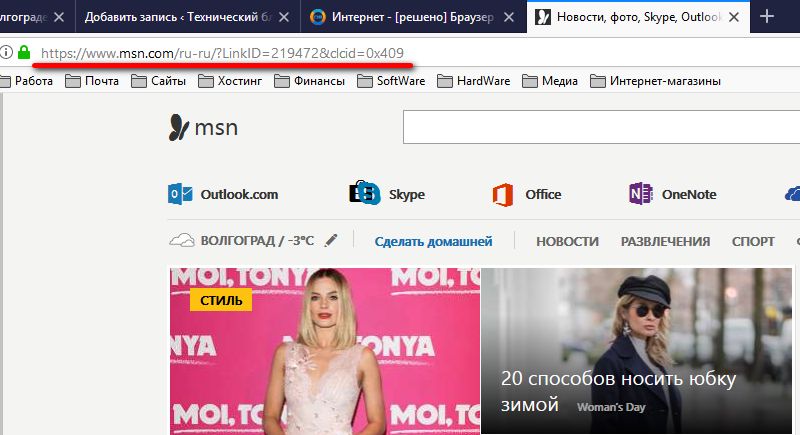
Мелочь, но неприятно, тем более, что нигде явных настроек для посещения msn.com при старте нет.
Как удалить стартовую страницу ?LinkID=219472&clcid=0x409
Первым делом нужно запустить редактор реестра. Для этого нажимаем одновременно клавиши [Win]+[R], набираем regedit и нажимаем [OK]. В Windows 10 это будет выглядеть так:
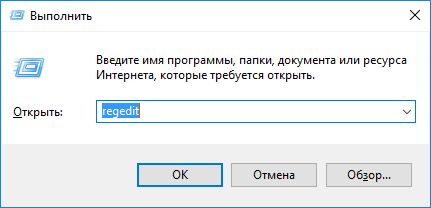
В редакторе реестра в ветке HKEY_CURRENT_USER\Software\Microsoft\Windows\CurrentVersion\Explorer\FileExts\ ищем и удаляем раздел .com/fwlink/?LinkID=219472&clcid=0x409
Затем в ветке HKEY_LOCAL_MACHINE\SYSTEM\CurrentControlSet\Services\NlaSvc\Parameters\Internet нужно изменить значение параметра EnableActiveProbing на ноль:
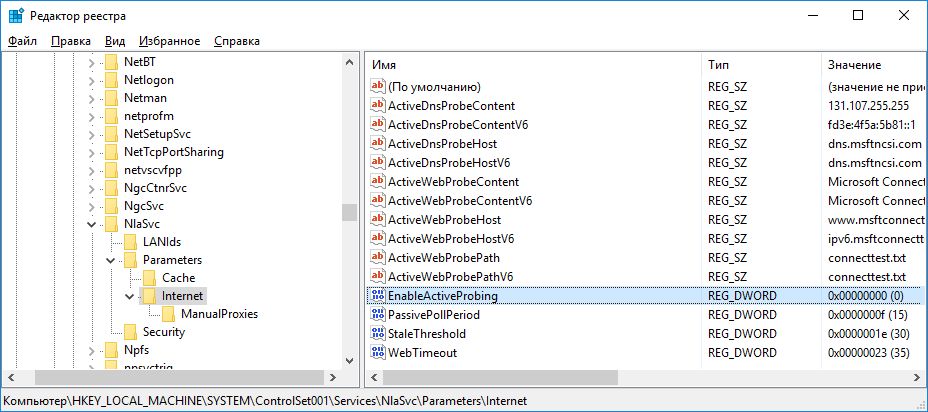
После этого все должно прийти в норму. Я проверял на Windows 10 LTSB 2016 и браузере FireFox 57 x64 — результат положительный.
Благодарности
При написании статьи были использованы следующие источники:
После обновления win8 стал открываться msn в браузере яндекс. Пролистала не одну страницу в поисках решения, только этот способ реально убрал этого самозванца msn!!! Спасибо!!
«В редакторе реестра в ветке HKEY_CURRENT_USER\Software\Microsoft\Windows\CurrentVersion\Explorer\FileExts\ ищем и удаляем раздел .com…» А вот com и нету
Тоже после того, как переустановил восьмёрку стал открываться сайт msn.com, спасибо автору за труд.
у меня даже подпапки internet нема, а мсн — есть. можно, как вариант, в файл hosts его добавить для радикалки.
Низкий поклон автору,у меня даже после переустановки виндовс со временем,не сразу,опять начала запускаться эта гадость.Сейчас сделал всё как рекомендовано,вроде исчез этот запуск MSN новостей.На долго ли.
Благодарю! Все получилось,все понятно и доходчиво.
Если сделать так, как описано в статье, то ноутбук больше не сможет раздавать интернет по WiFi, так как этот процесс отключает проверку наличия интернета. Служба раздачи не будет понимать, что интернет есть, и раздавать ничего не будет. Также, значок «компьютера» справа снизу всегда будет со знаком «!». Автору стоило бы указать такие тонкости, так как исправив одну проблему, у людей может появиться куча других (как было у меня с раздачей).
СПАСИБО.ОНО САМОЕ)
тоже выскакивал https://msn.com
оказалось «собака здесь порылась»:
IE11\Сервис\Свойства браузера\Общие\Вкладки\При открытии новой вкладки открывать\страница новой вкладки с пакетом новостей
СПАСИБО.
нет раздела .com…
Нет ни файла .com, ни папки Internet. Есть ещё какие-то варианты решения?
10 винда.
Коллеги, я долго не отвечал, так как последнее время мне в руки не попадался компьютер с описанной в статье проблемой. Но в пятницу 15 ноября я нашел такой с Windows 10 LTSC 2019 у которого при первом выходе в интернет в любом браузере открывался сайт MSN.COM. Для данной операционной системы отлично работает «костыль» для реестра, описанный в статье. Нужно отключить активное зондирование в службе сведений о подключенных сетях (NlaSvc).
Для этого в ветке реестра \HKEY_LOCAL_MACHINE\SYSTEM\CurrentControlSet\Services\NlaSvc\Parameters\Internet необходимо изменить значение параметра EnableActiveProbing с единицы на ноль.
После чего перезагружаем ПК.
У меня на этом компьютере в течении двух суток после применения патча проблема больше не повторялась.
Обращаю ваше внимание, что при использовании данного решения могут возникнуть побочные явления описанные Станиславом. Раздачу интернета я не проверял. А вот восклицательный знак, говорящий о том, что интернет не доступен, действительно появляется (интернет при этом работает), но лишь на несколько минут, после чего предупреждение о недоступности интернета исчезает.
Все нашел, кроме Папки .com … Странный аффтар… Ему люди пишут о том, что он пишет ахинею. А он продолжает настаивать на своем. «Для этого в ветке реестра \HKEY_LOCAL_MACHINE\SYSTEM\CurrentControlSet\Services\NlaSvc\Parameters\Internet необходимо изменить значение параметра EnableActiveProbing с единицы на ноль.» — сделал, НО, проблема не решена!!!!
Жаль, что вам не помогло предложенное в статье решение. Я перед тем как что-то написать обязательно это тестирую и указываю подробности, например браузер и операционную систему. Если найдете решение для вашего случая, то напишите сюда комментарий, думаю многие скажут вам спасибо.
раздела .com…не было,но сделал в разделе\HKEY_LOCAL_MACHINE как писалось.Все получилось.Спасибо Юрий.
Все помогло, не сразу нашел раздел .com почему-то. Воспользовался поиском по реестру ctrl+f. Спасибо автору.
Сделал всё, как в инструкции-все разделы нашёл (Win 10). Надеюсь. всё сработает и этот самозванец не появится в качестве стартовой) ещё не проверял, но заранее спасибо за гайд.
Реально рабочий способ. Я рекомендую! Кто не верит — попробуйте.
Я допустим, случайно уталил файл по второму методу..
Реклама убралась, я доволен!
Вроде бы сработало. Автору респект.
Cпасибо, всё, больше при запуске Windows не лезет на этот сайт. Осталось выяснить, как это прописалось в реестр. Вроде ничего с левых сайтов не качал
Спасибо второе действие помогло